本周,开始了实习,为了新的项目,让我在新的Linux环境下从头开始安装tensorflow——gpu版本。之前没有接触过,然后踩了许多坑,所以这里记录一下,同时这次安装也提高了我在使用Linux方面的熟练度,若下面的记录有问题,请及时提出,我会马上更改。
bash FileNamea、在标红框处输入yes和安装目标路径
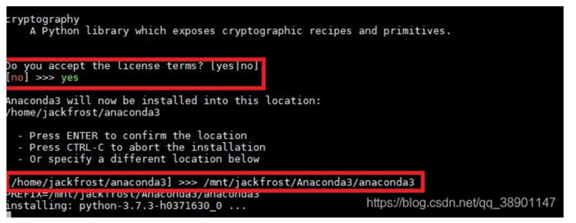
b、继续选择yes
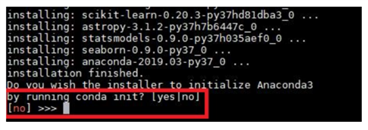
c、等待安装完成。安装完成后,输入conda --version如果显示版本信息则安装成功。
如果如下图所示无法显示

输入source ~/.bashrc
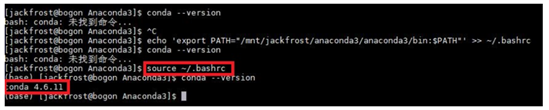
conda create -n <环境名称> python=<python版本>conda activate <环境名称>pip install tensorflow-gpu==1.15 -i http://mirrors.aliyun.com/pypi/simple/conda list
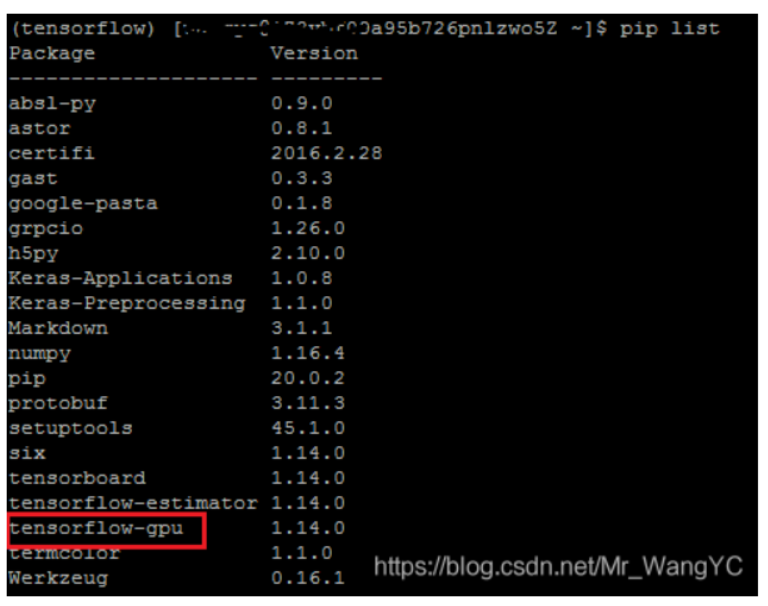
下载前的注意事项
查找与驱动匹配的cuda版本
查看驱动
cat /proc/driver/nvidia/version版本对应表
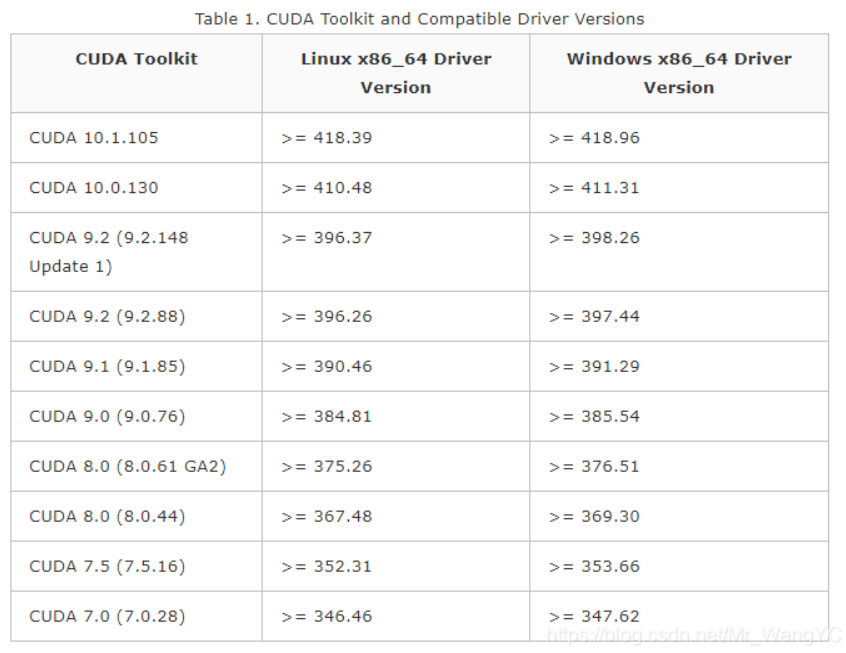
查看LInux安装的操作系统
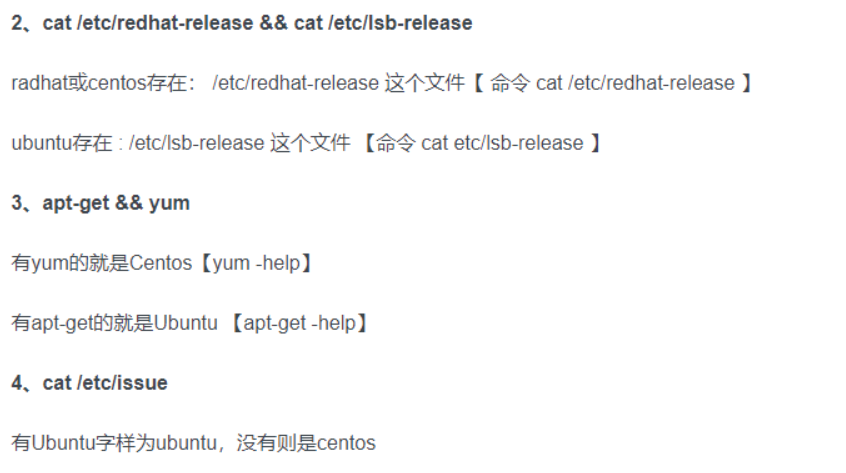
查看系统的版本(以Centos为例)
cat /etc/redhat-release 查看CentOS版本

cat /proc/version

下载地址
官网下载:https://developer.nvidia.com/cuda-downloads
根据上面的查询到的信息,下载适合自己的版本
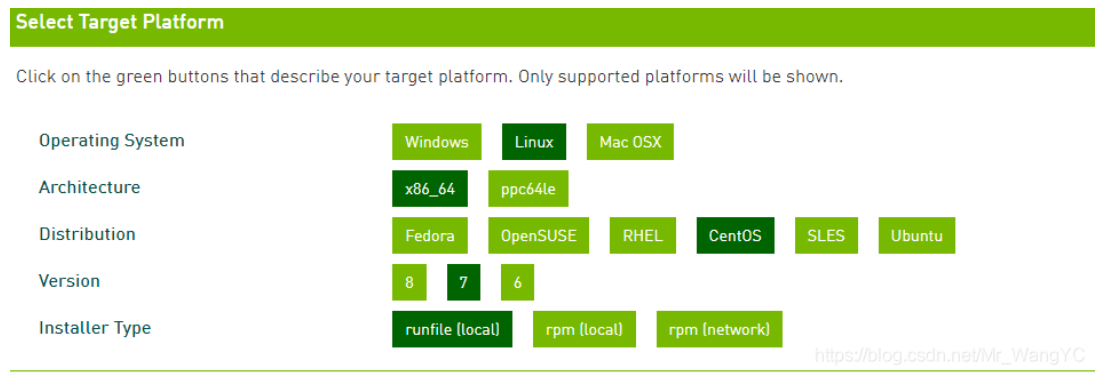
注:这里Install Type一定要选择runfile
安装指令
sh <cuda文件名字>安装过程
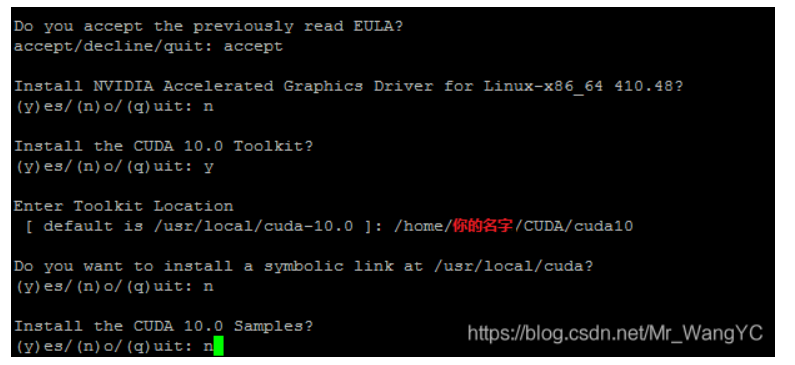
安装界面可能不同,但是选项基本相同
第一个选 accept
第二个安装驱动选no
第三个安装Toolkit 选yes
第四个选地址,默认的是/usr/local/cuda-10.0
第五个都可以
第六个安装sample也都可以
A、打开文件
vim ~/.bashrcB、添加环境变量,在文件的最后三行
export PATH="/usr/local/cuda-10.0/bin:$PATH"export LD_LIBRARY_PATH="/usr/local/cuda-10.0/lib64:$LD_LIBRARY_PATH"export CUDA_HOME="/usr/local/cuda-10.0"C、激活一下~/.bushrc文件,使刚才的添加生效
source ~/.bashrc验证指令
nvcc -V
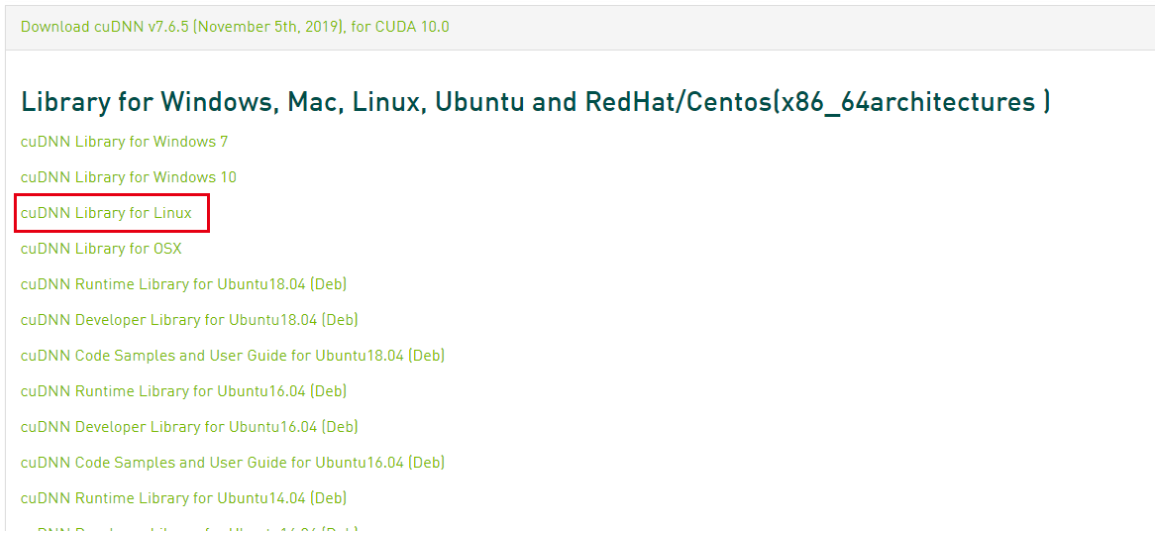
下载的文件是.solitairetheme8 文件,所以我们先转一下,然后再解压。
cp <FileName>.solitairetheme8 <FileName>.tgztar -xvf <FileName>.tgzcp cudnn/include/cudnn.h /usr/local/cuda-10.0/include/cp cudnn/lib64/libcudnn* /usr/local/cuda-10.0/lib64chmod a+r /usr/local/cuda-10.0/include/cudnn.h /usr/local/cuda-10.0/lib64/libcudnn*conda activate <env_name>pythonimport tensorflow as tfprint(tf.test.is_gpu_available())1、cuda指的不是驱动,驱动已经是安装好的,这里cuda的下载注意两件事
2、安装时
3、添加环境变量
实习Learing记录(一)——在Linux环境下从头安装tensorflow_gpu版本
原文:https://www.cnblogs.com/lzyrookie/p/14587377.html